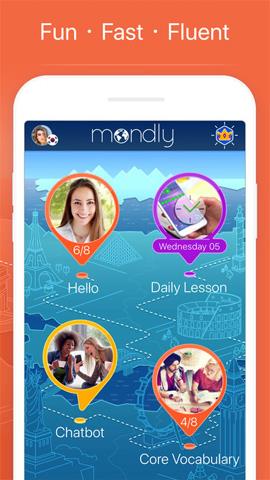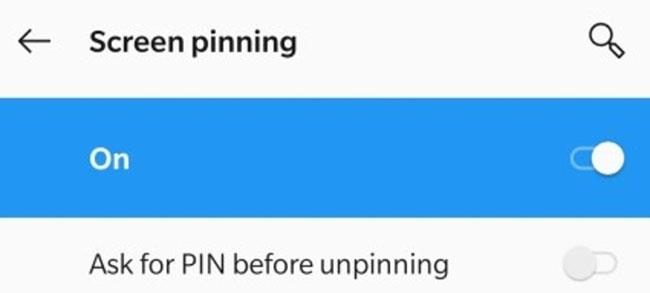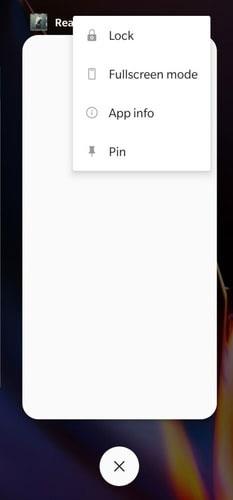Ja draugs vēlas aizņemties jūsu tālruni, lai izmantotu noteiktu lietotni, iespējams, jūs nevēlaties, lai viņš/viņa izpētītu citas jūsu tālruņa daļas. Android viedtālruņi var cīnīties pret to, ļaujot piespraust lietotņu ekrānus, lai jūsu otrs draugs varētu izmantot tikai viņam nepieciešamās lietotnes. Ar šo funkciju. persona, kas aizņemas ierīci, nevarēs pāriet uz citu tālruņa daļu.
Piezīme . Šī funkcija var nebūt pieejama visiem Android tālruņiem un var nedarboties labi ar pilnekrāna žestiem.
Ieslēdziet ekrāna piespraušanas funkciju
Tālrunī atveriet iestatījumu lapu.
Ritiniet uz leju opciju sarakstā, līdz atrodat “Drošība” vai “Drošība un atrašanās vieta”/“Drošība un bloķēšanas ekrāns”, un pieskarieties tai.
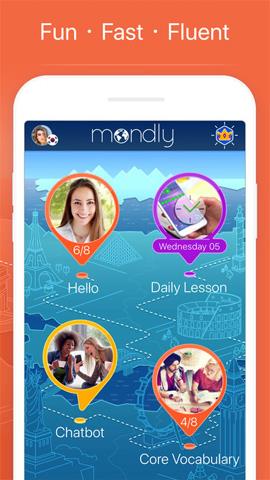
Meklējiet “Drošība” vai “Drošība un atrašanās vieta”/“Drošība un bloķēšanas ekrāns”
Atrodiet opciju “Ekrāna piespraušana” un atlasiet to.
Ieslēdziet ekrāna piespraušanu , noklikšķinot uz pelēkā laukuma ap vārdu Izslēgts , lai šis apgabals kļūtu zils.
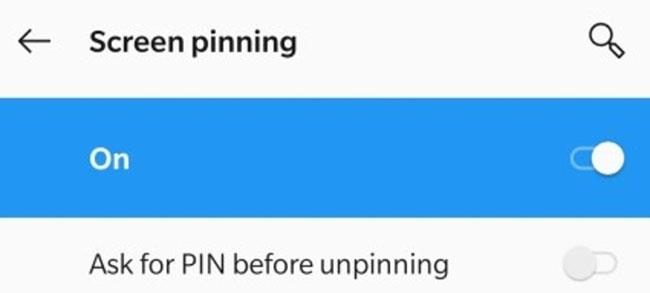
Ieslēdziet ekrāna piespraušanu
Šeit jūs atradīsiet pieejamo opciju, lai pirms atspraušanas pieprasītu PIN ( “PIN pirms atspraušanas jautāt” ). Iespējojot šo opciju, jums būs jāievada PIN kods vai kāds cits identifikācijas līdzeklis, lai lietotni varētu noņemt no ekrāna. Tas nodrošina papildu drošības līmeni, lai aizsargātu jūsu tālruņa datus.
Piespraust lietotni
Dodieties uz tālruņa sākuma ekrānu un iespējojiet lietotni, kuru vēlaties piespraust ekrānam.
Noklikšķiniet uz pogas Pārskats (kvadrāts ekrāna apakšdaļā). Atkarībā no tālruņa modeļa, iespējams, varēsit vilkt uz augšu, lai ekrāna apakšdaļā atrastu spraudītes ikonu. Pieskarieties, lai piespraustu lietotni ekrānam.
Turklāt, nospiežot pogu Pārskats , lietojumprogrammas loga augšdaļā varat redzēt trīs punktus. Pieskaroties punktiem, tiek atvērts opciju saraksts, no kurām viena ir piespraust lietotni ekrānam.
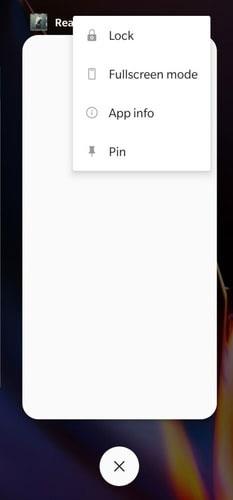
Piespraust lietotni
Atspraust lietotni
Piezīme . Ja izmantojat pilnekrāna žestus, tālāk norādītā darbība nedarbosies labi.
Kad tālrunis atkal būs jūsu rokās, vēlēsities atspraust programmu, lai varētu piekļūt citām tālruņa daļām. Lai to izdarītu, vienkārši dažas sekundes turiet nospiestu pogu Pārskats (ko attēlo kvadrāts) un pogu Atpakaļ (attēlots ar trīsstūri) ekrāna apakšdaļā.
Ja funkcijas iestatīšanas laikā pievienojāt PIN opciju, jums tiks lūgts ievadīt PIN, lai atbloķētu ekrānu. Ja neesat iespējojis PIN aizsardzību, lietotne tiks atsprausta pati.
Neatkarīgi no tā, vai tālruni atdodat svešiniekam vai draugam, ļaut tālrunī esošajiem neaizsargātajiem datiem nonākt kāda rokās, nekad nav laba ideja. Lietotņu ekrāna piespraušanas funkcija ir noderīgs veids, kā aizsargāt sevi un savu tālruni.